BIOS设置USB启动方法
一步步教你如何把电脑设置U盘启动(图解教程)

一步步教你如何把电脑设置U盘启动(图解教程)一、我们先来说说如何进入BIOS设置程序:在开机时按下特定的热键可以进入BIOS设置程序,不同类型的机器进入BIOS设置程序的按键不同,有的在屏幕上给出提示,有的不给出提示,几种常见的BIOS设置程序的进入方式简单列表如下:笔记本方面,不同的笔记本进入BIOS方法不同,这就造成了许多人进BIOS的时候的烦恼:Thinkpad/IBM(冷开机按F1,部分新型号可以在重新启动时启动按F1)HP(启动和重新启动时按F2)SONY(启动和重新启动时按F2)Dell(启动和重新启动时按F2)Acer(启动和重新启动时按F2)Toshiba(冷开机时按ESC然后按F1)Compaq(开机到右上角出现闪动光标时按F10,或者开机时按F10)Fujitsu(启动和重新启动时按F2)大多数国产和台湾品牌(启动和重新启动时按F2)台式机进入BIOS开机时候请多按del 键,就可以进入BIOS 这些东西和主板厂商有关的,一般都是主板决定的。
二、设置U盘启动,不同BIOS设置U盘启动方法如下:1、Phoenix –AwardBIOS(2010年之后的电脑):下图1:开机按Del键进入该BIOS设置界面,选择高级BIOS设置:Advanced BIOS Features上图2:高级BIOS设置(Advanced BIOS Features)界面,首先选择硬盘启动优先级:Hard Disk Boot Priority上图3:硬盘启动优先级(Hard Disk Boot Priority)选择:使用小键盘上的加减号“+、-”来选择与移动设备,将U盘选择在最上面。
然后,按ESC键退出,回到图2的设置界面。
上图4:再选择第一启动设备(First Boot Device):该版本的BIOS这里没有U盘的“USB-HDD”、“USB-ZIP”之类的选项,经尝试选择移动设备“Removable”不能启动,但选择“Hard Disk”可以启动电脑2、旧的Award BIOS(2009年电脑主板):下图1:开机按Del键进入该BIOS设置界面,选择高级BIOS设置:Advanced BIOS Features上图2:高级BIOS设置(Advanced BIOS Features)界面,首先选择硬盘启动优先级:Hard Disk Boot Priority 。
BIOS CMOS中设置U盘启动的方法

BIOS CMOS中设置U盘启动的方法整个U盘启动里最关键的一步就是设置U盘启动了,本课程只是以特定型号的电脑为例进行演示,鉴于各种电脑不同BIOS设置U盘启动各有差异,所以如果下面的演示不能适用于你的电脑,建议去百度或者谷歌搜索一下你的电脑或者与你的电脑类似的BIOS是怎么设置的。
另外本文档结尾附带一份BIOS中英文对照表,可做参考。
总的来讲,设置电脑从U盘启动一共有两种方法,第一种是进Bios然后设置U盘为第一启动项。
第二种是利用某些电脑现成的启动项按键来选择U盘启动。
下面分情况介绍:方法一、利用按键选择U盘启动:一般的品牌机,例如联想电脑,无论台式机或笔记本,选择启动项的键都是F12,开机的时候按F12键会出现启动项选择界面,从中我们可以选择电脑从什么介质启动,一般可供选择的有光驱、硬盘、网络、可移动磁盘(U盘)。
如果对英文不是很了解无法确定各个选项代表什么,可以通过一个单词来快速选择U盘启动,也就是在出现的启动项列表里找到一项带USB字样的就可以了。
以上是以联想电脑为例,其余品牌机或者部分组装机也有按键选择启动项的功能,简单列举几种:惠普笔记本:F9 ,戴尔:F12,有一部分组装机是F8,大体而言也就这么几种按键。
有些电脑开机的时候在电脑屏幕下方会显示哪个键可以用来设置启动选项,有些电脑不显示,那就需要进BIOS将F12 的BOOT MENU 功能开启。
还有一些电脑是没有热键选择启动项功能的,对于这种电脑只能通过下面的第二种方法来设置了。
方法二、这种方法没有统一的步骤,因为某些BIOS版本不同设置也不同,总的来说方法二也分两种:一种是没有硬盘启动优先级“Hard Disk Boot Priority”选项的情况,直接在第一启动设备“First boot device”里面选择从U盘启动;另一种是存在硬盘启动优先级“Hard Disk Boot Priority”选项的情况,必须在这里选择U盘为优先启动的设备,电脑是把U盘当作硬盘来使用的;然后,再在第一启动设备“First Boot Device”里面选择从硬盘“Hard Disk”或者从U盘启动。
如何从Bios设置U盘启动
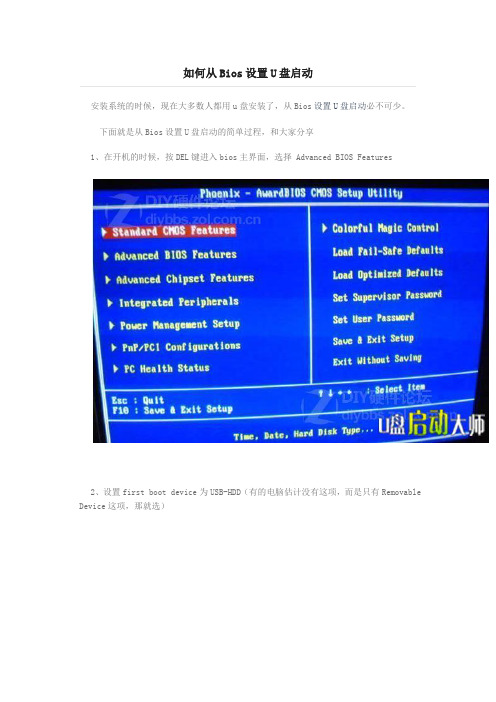
安装系统的时候,现在大多数人都用u盘安装了,从Bios设置U盘启动必不可少。
下面就是从Bios设置U盘启动的简单过程,和大家分享
1、在开机的时候,按DEL键进入bios主界面,选择 Advanced BIOS Features
2、设置first boot device为USB-HDD(有的电脑估计没有这项,而是只有Removable Device这项,那就选)
3、第一启动项设置
4、选择启动设备为USB-HDD
有的BIOS不是这样的,这就要自己灵活一点选择好,还有就是进去后,把几个启动方式都列出来了。
1.CD-ROM
B-HDD
H-ZIP
4.DISK…..
先使用上下键将光标调到B-HDD,再按PageUp键将B-HDD调到第一。
最后按(F10)保存退出重启
这样就设置好从USB设备启动电脑了。
玩转BIOS——USB方式启动设置【全面图解】
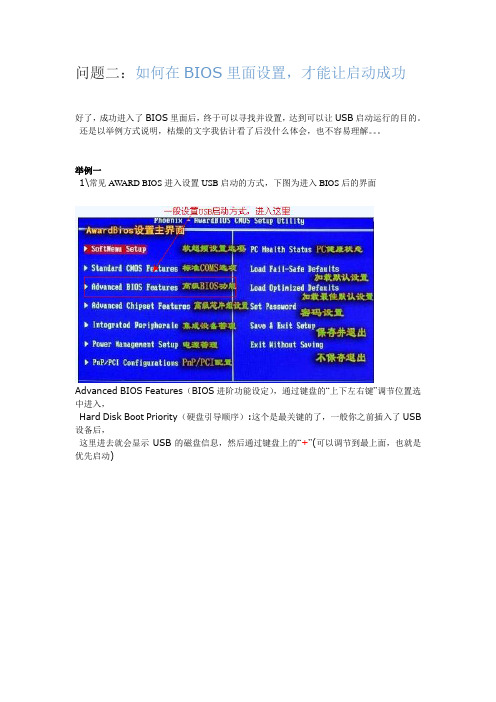
问题二:如何在BIOS里面设置,才能让启动成功好了,成功进入了BIOS里面后,终于可以寻找并设置,达到可以让USB启动运行的目的。
还是以举例方式说明,枯燥的文字我估计看了后没什么体会,也不容易理解。
举例一1\常见AW ARD BIOS进入设置USB启动的方式,下图为进入BIOS后的界面Advanced BIOS Features(BIOS进阶功能设定),通过键盘的“上下左右键”调节位置选中进入,Hard Disk Boot Priority(硬盘引导顺序):这个是最关键的了,一般你之前插入了USB 设备后,这里进去就会显示USB的磁盘信息,然后通过键盘上的“+”(可以调节到最上面,也就是优先启动)调节好后,按下F10,弹出保存的确认界面,回车即可。
然后还需要注意的是,First Boot Device (第一顺序开机启动设置):鉴于电脑不同,这里可能没有USB-ZIP/USB-HDD等方式选择,所以这里默认硬盘即可。
当然了,如果有选择,就这里调节为“USB-ZIP”字眼方式启动。
然后,有些BIOS居然没有设置正常的USB的参数,所以需要做下面的事情:进入Integrated Peripherals(集成设备设定):这个就在启动BIOS设置界面后可以看到,然后进入OnChip PCI Device(PCI设备设定),可以设置USB参数。
定义分别是:1.OnChip USB Controller:这个选项开启或关闭USB端口。
2. USB 2.0 Controller:这个选项开启或关闭USB 2.端口传输模式。
B Keyboard Support Via:此项目允许您去选择[BIOS],以让您在DOS环境下可以使用USB键盘,或是选择[OS] 以在OS环境下使用。
B Mouse Support Via:此项目允许您去选择[BIOS],以让您在DOS环境下可以使用USB鼠标,或是选择[OS] 以在OS环境下使用。
DELL vostro23-3340 BIOS设置Usb优盘启动方法
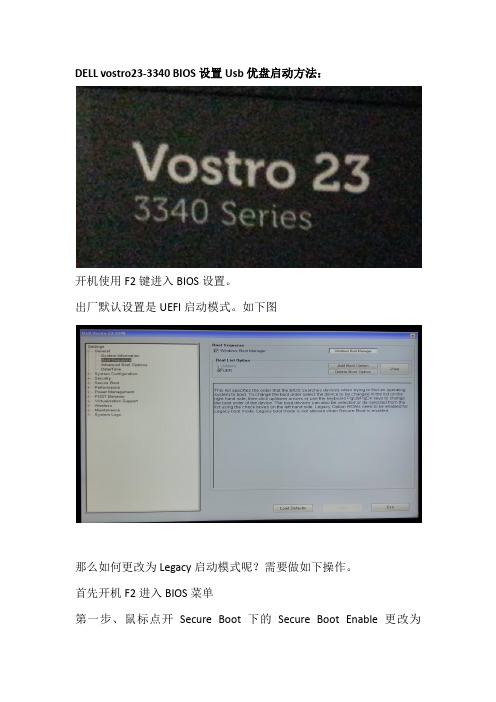
DELL vostro23-3340 BIOS设置Usb优盘启动方法:开机使用F2键进入BIOS设置。
出厂默认设置是UEFI启动模式。
如下图那么如何更改为Legacy启动模式呢?需要做如下操作。
首先开机F2进入BIOS菜单第一步、鼠标点开Secure Boot 下的Secure Boot Enable更改为Disabled。
第二步、鼠标点开General下的Advanced Boot Options更改Enable Legacy Option ROMs为勾选。
第三步、鼠标点开General下的Boot Sequence更改Boot List Option 为Legacy。
最后点击屏幕下边的Apply后直接Exit就好了。
这个时候我们就可以通过快捷键F12来调出启动时候的启动菜单,选择USB优盘启动了。
那么我们如何重新更改回UEFI的启动模式呢?这里最重要的一步就是用F2进入BIOS后,鼠标点击BIOS下边的Load Defaults按键后要Exit退出BIOS后重新进入才能设置。
方法如下:首先开机F2进入BIOS菜单第一步、鼠标点击BIOS下边的Load Defaults按键,载入一下默认设置。
然后再点击BIOS下边的Exit按键,重新启动电脑。
第二步、再次F2进入BIOS后,鼠标点开General下的Boot Sequence 更改Boot List Option为UEFI。
第三步、鼠标点开General下的Advanced Boot Options更改Enable Legacy Option ROMs为取消勾选。
第四步、鼠标点开Secure Boot 下的Secure Boot Enable更改为Enable。
最后点击屏幕下边的Apply后直接Exit就好了。
技嘉主板bios设置从U盘或光盘启动的方法
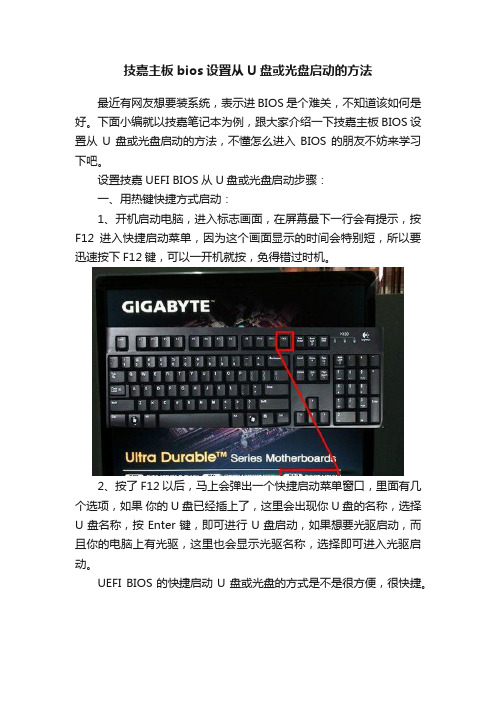
技嘉主板bios设置从U盘或光盘启动的方法最近有网友想要装系统,表示进BIOS是个难关,不知道该如何是好。
下面小编就以技嘉笔记本为例,跟大家介绍一下技嘉主板BIOS设置从U盘或光盘启动的方法,不懂怎么进入BIOS的朋友不妨来学习下吧。
设置技嘉UEFI BIOS从U盘或光盘启动步骤:一、用热键快捷方式启动:1、开机启动电脑,进入标志画面,在屏幕最下一行会有提示,按F12进入快捷启动菜单,因为这个画面显示的时间会特别短,所以要迅速按下F12键,可以一开机就按,免得错过时机。
2、按了F12以后,马上会弹出一个快捷启动菜单窗口,里面有几个选项,如果你的U盘已经插上了,这里会出现你U盘的名称,选择U盘名称,按Enter键,即可进行U盘启动,如果想要光驱启动,而且你的电脑上有光驱,这里也会显示光驱名称,选择即可进入光驱启动。
UEFI BIOS的快捷启动U盘或光盘的方式是不是很方便,很快捷。
二、用传统方式设置BIOS从U盘或光盘启动步骤:1、开机到标志画面,这时就要选择Del这个按键了,这个键一般在键盘上的右下侧,按它就可以进入BIOS设置主界面。
如图。
2、由于UEFI是一种新BIOS,可以支持中文语言,这样就大大方便对英文不太了解的人进行设置BIOS,在主界面右上角的位置有一个按钮,英文为“Language”,点击它,打开一个窗口,选择里面的“简体中文”,主界面就变成中文的了。
3、然后用左右方向键,移到“BIOS功能”这一项来,我们要在这个选项下面进行U盘或光盘的启动设置。
4、选择最上面这一项“启动优先权#1”,然后按Enter键,会弹出一个窗口,在这里就可以看到U盘的名称,这个是以TOSH.。
开头,有的U盘是以king.。
开头。
5、若电脑上有光驱,在这里也会显示,如果要从光盘启动,就在这里选择光驱的名称,选择好以后,按Enter键进行确定。
6、当按了Enter确定键之后,退出小窗口,U盘就已经被选定成为了第一优先启动的项。
神舟笔记本bios设置u盘启动图解,再也不用担心走弯路了!
神⾈笔记本bios设置u盘启动图解,再也不⽤担⼼⾛弯路了!⽅法⼀:使⽤u盘启动快捷键直接进⼊u盘装系统神⾈笔记本u盘启动快捷键是F12,将制作好的快启动u盘启动盘(参考快启动u盘启动盘制作教程)插⼊电脑,待开机画⾯显⽰时,按F12快捷启动键。
进⼊启动选择菜单,上下移动光标选择USB启动项,然后按回车,即可进⼊启动u盘,由于⼩编使⽤的u盘是⾦⼠顿品牌的,所以显⽰的是KingstonDT。
如下图所⽰:之后电脑就会从u盘启动并进⼊快启动win10pe系统了,当然,这是在设置u盘启动项成功的情没有弹出u盘启动项选择窗况下,如果⼤家狂按神⾈笔记本u盘启动快捷键后依然⽆事发⽣,没有弹出⼝怎么解决?⼀般出现这种情况的原因有如下四种:1、电脑未启⽤启动快捷键功能,需要进bios启⽤⼀下启动快捷键功能。
2、USB接⼝不⽀持,建议更换USB接⼝尝试⼀下。
3、U盘引导⽂件丢失,⼤家可以使⽤快启动u盘启动盘制作⼯具启动进pe修复,可参考快启动官⽹出品的“如何使⽤bootice⼯具修复引导”教程。
4、PE加载失败,由于在加载pe系统的过程中,需要分配内存,倘若内存不⾜,容易导致pe加载失败,操作⽆法继续。
建议⼤家买⼀个更⼤的内存条再尝试进⾏操作。
⽅法⼆:进bios设置U盘为第⼀启动项1、神⾈笔记本进bios的快捷键是F2,开机进⼊标志画⾯,⽴即按F2键,就能进⼊BIOS主界⾯,如果不了解是哪个键进⼊BIOS,也可以看看标志画⾯左下⾓的提⽰。
2、进⼊BIOS后,默认的是Main这⼀项,这⼀项除了设置时间与⽇期外,就没有其它可设置的了。
3、把光标移到Boot(启动)这⼀项来,这⼀项的功能就是设置启动顺序所在的项,选择Boot Device Priority这⼀项,其中⽂意思是“启动盘顺序设置”,按Enter键进⼊。
4、进⼊到⼦菜单,如果⽤U盘启动,选择USB Device这⼀项,如果⽤光盘启动,选择CD/DVD-ROM Drive这⼀项,先将光标移到要选择的项,然后⽤F5/F6键(有的可能是+/-键)移动,把选定的项移到最上⾯,然后按Enter键确定即可(哪⼀项在最上⾯,哪⼀项就是第⼀启动)。
BIOS设置USB启动方法
BIOS设置USB启动方法电脑,如何才能顺利进入BIOS!如何在BIOS里面设置,才能让启动成功!问题一:如何才能顺利进入BIOS一进入BIOS设置程序通常有三种方法1.开机启动时按热键(最通用也最常用)在开机时按下特定的热键可以进入BIOS设置程序,不同类型的机器进入BIOS设置程序的按键不同,有的在屏幕上给出提示,有的不给出提示,几种常见的BIOS设置程序的进入方式我简单列表如下:BIOS型号进入CMOS SETUP的按键屏幕是否提示AMI Del键或Esc键有AWARD Del键或Ctrl键+ALt键+Esc键有MR Esc键或Ctrl键+ALt键+Esc键无Quadtel F2键有COMPAQ 屏幕右上角出现光标时按F10键无AST Ctrl键+ALt键+Esc键无Phoenix Ctrl键+ALt键+S键无Hp F2键有笔记本方面,不同的笔记本进入BIOS方法不同,这就造成了许多人进BIOS的时候的烦恼:Thinkpad/IBM(冷开机按F1,部分新型号可以在重新启动时启动按F1)HP(启动和重新启动时按F2)SONY(启动和重新启动时按F2)Dell(启动和重新启动时按F2)Acer(启动和重新启动时按F2)Toshiba(冷开机时按ESC然后按F1)Compaq(开机到右上角出现闪动光标时按F10,或者开机时按F10)Fujitsu(启动和重新启动时按F2)大多数国产和台湾品牌(启动和重新启动时按F2)台式机进入BIOS开机时候请多按del键,就可以进入BIO 这些东西和主板厂商有关的,一般都是主板决定的。
二如何通过读取开机画面信息,从而更快更顺利的进入BIOS设置界面下面用几个实例带图一同给大家解读一下,希望大家都能准确的快速的进入BIOS设置。
举例一问:“台式电脑是810主板,C3时代的了,CPU是C 1.2G,开机显示IBM,还要等办天才能跳过IBM那个画面???我看了好多网上的资料,好像IBM只有笔记本吧,我朋友的台式电脑开机画面怎么会出现IBM 呢?而且我按Delete 键跟F1键都进不去BIOS,该怎么办”解题:可以按tab键查看,最下边会有进bios的方法。
gigabyte uefi bios开机u盘启动设置方法
gigabyte uefi bios开机u盘启动设置方法
传统bios一般都是在dos界面中操作的,而uefi bios则打破传统,不仅实现图形化,还添加了鼠标操作功能,更加直观、人性化。
接下来是小编为大家收集的gigabyte uefi bios开机u盘启动设置方法,欢迎大家阅读:
gigabyte uefi bios开机u盘启动设置方法1、将u盘插到主机usb后置接口上,然后重启电脑,屏幕上出现logo界面后连续按del键(Gigabyte的启动热键为del),如下图所示:
2、打开uefi bios设置界面后,将语言切换成简体中文,如下图所示:
3、接着点击切换到BIOS功能标签,继续点击启动优先权#1,如下图所示:
4、在启动优先权#1设置窗口中,点击选择u盘(注意该处有两个带有u盘名称的选项,我们选择不含UEFI的),如下图所示:
5、可以看到电脑当前开机第一启动项变成了老毛桃u盘,按F10键保存并在确认窗口中点击是退出,如下两图所示:
gigabyte主板uefi bios开机u盘启动设置完毕后,各位朋友便可以根据官网装机教程用u盘装系统了。
看了gigabyte uefi bios开机u盘启动设置方法还想看:
1.技嘉uefi bios怎么设置u盘启动
2.技嘉主板u盘启动bios设置方法
3.技嘉uefi bios如何设置u盘启动
4.uefi u盘启动不了怎么办。
图解正确设置BIOS使用USB-HDD启动
图解正确设置BIOS使用USB-HDD启动
前几日买了个朗科2G的U盘,本想做个PE试验一下,经过N次失败,终于在今晚
U盘型号为朗科U180,使用深度技术论坛USB启动设置工具制作
开始一直以为我用的主板不支持USB-HDD启动,后来发现原来是设置问题。
本人用的主板是捷波的P6A8G,正确设置方法如下图:
1 首先将USB Storage Legacy Support设置为enable,此处非常关键,否则将无法识别U SB-HDD,设置后保存重启
2 再次进入BIOS后,进入Hard Disk Boot Priority选项,此时应该可以看到USB-HDD0设备,该设备即U盘,使用翻页按钮将其设置为第一启动项。
保存后重启,启动PE,一切正常~
结论:USB-HDD,如果在first boot device没有看到的话,那就应该是在hard disk boot priority里面了,找不到USB-HDD的朋友可以试一试这个方法。
- 1、下载文档前请自行甄别文档内容的完整性,平台不提供额外的编辑、内容补充、找答案等附加服务。
- 2、"仅部分预览"的文档,不可在线预览部分如存在完整性等问题,可反馈申请退款(可完整预览的文档不适用该条件!)。
- 3、如文档侵犯您的权益,请联系客服反馈,我们会尽快为您处理(人工客服工作时间:9:00-18:30)。
BIOS设置USB启动方法
一键工作室[原创] onekey 2010-10-06 13:43:06 Loading
一进入BIOS设置程序通常有三种方法
1.开机启动时按热键(最通用也最常用)
在开机时按下特定的热键能够进入BIOS设置程序,不同类型的机器进入BIOS设置程序的按键不同,有的在屏幕上给出提示,有的不给出提示,几种常见的BIOS设置程序的进入方式我简单列表如下:
笔记本方面,不同的笔记本进入BIOS方法不同,这就造成了许多人进BIOS的时候的苦恼:
Thinkpad/IBM(冷开机按F1,部分新型号能够在重新启动时启动按F1)
HP(启动和重新启动时按F2)
SONY(启动和重新启动时按F2)
Dell(启动和重新启动时按F2)
Acer(启动和重新启动时按F2)
Toshiba(冷开机时按ESC然后按F1)
Compaq(开机到右上角显现闪动光标时按F10,或者开机时按F10)
Fujitsu(启动和重新启动时按F2)
大多数国产和台湾品牌(启动和重新启动时按F2)台式机进入BIOS开机时候请多按del键,
就能够进入BIO 这些东西和主板厂商有关的,一样差不多上主板决定的。
二如何通过读取开机画面信息,从而更快更顺利的进入BIOS设置界面
下面用几个实例带图一同给大伙儿解读一下,期望大伙儿都能准确的快速的进入BIOS设置。
举例一
问:“台式电脑是810主板,C3时代的了,CPU是C 1.2G,开机显示IBM,还要等办天才能跃过IBM那个画面???我看了好多网上的资料,看起来IBM只有笔记本吧,我朋友的台式电脑开机画面如何会显现IBM呢?而且我按Dele te 键跟F1键都进不去BIOS,该如何办”
解题:
能够按tab键查看,最下边会有进bios的方法。
press del to enter setup,找到类似的英文确实是了,看del用什么代替了就行。
从上图能够看到,显示了提示信息“Press DEL to enter SETUP”,
即是表示“按下键盘上Delete键,即可进入BIOS设置界面。
”
更详细、更全面的资料,有爱好的朋友能够下载附件“进入BIOS大全.txt”深入了解。
举例二:
现在买电脑的,遇到问题的都不是自己组装机器,一样图方便图爱护容易买品牌机、买笔记本的多,
但如此也造成了自己对爱机的了解程度不够,比如许多用户就不明白品牌机如何进入BIOS设置,看下图
从上图文字和图片标记处,大伙儿又能够看明白,
原先我们熟知的这些机型依旧存在提示的。
有提示就好说好办事。
举例三
问:“如何判定我的主板类型?AMI?AWARD?”
解题:
来看一个图,能够达到一箭双雕的成效。
从上图,第一,依照前面例子提示,我们看出“press F1 to RUN SETUP”是进入BIOS的提示。
然后最上面标志,我想大伙儿也明白了,这电脑上主板类型为----AMI。
这是一个识别方法。
下图同样方法识别(可见为AWARD BIOS)
另外一个识别方法是-------直截了当在BIOS里面看。
后面会提到。
2.用系统提供的软件
现在专门多主板都提供了在DOS下进入BIOS设置程序而进行设置的程序,
在Windows 95的操纵面板和注册表中差不多包含了部分BIOS设置项。
3.用一些可读写CMOS的应用软件
部分应用程序,如QAPLUS提供了对CMOS的读、写、修改功能,通过它们能够对一些差不多系统配置进行修改。
因为2和3,对初接触的朋友来说不是那么容易看明白,因此我那个地点也不多说明(自己也是小白啊),
仅提供一款模式程序,大伙儿能够多多“实践”,大胆测试一番。
下载附件“BIOS模拟程序.rar”即可。
好了,成功进入了BIOS里面后,终于能够查找并设置,达到能够让USB启动运行的目的。
依旧以举例方式说明,枯燥的文字我估量看了后没什么体会,也不容易明白得。
举例一
1\常见AWARD BIOS进入设置USB启动的方式,下图为进入BIOS后的界面
Advanced BIOS Features(BIOS进阶功能设定),通过键盘的“上下左右键”调剂位置选中进入,
Hard Disk Boot Priority(硬盘引导顺序):那个是最关键的了,一样你之前插入了USB设备后,
那个地点到里面去就会显示USB的磁盘信息,然后通过键盘上的“+”(能够调剂到最上面,也确实是优先启动)
调剂好后,按下F10,弹出储存的确认界面,回车即可。
然后还需要注意的是,
First Boot Device (第一顺序开机启动设置):鉴于电脑不同,那个地点可能没有USB-ZIP/USB-HDD等方式选择,
因此那个地点默认硬盘即可。
因此了,假如有选择,就那个地点调剂为“USB-ZIP”字眼方式启动。
然后,有些BIOS难道没有设置正常的USB的参数,因此需要做下面的情况:
进入 Integrated Peripherals(集成设备设定):那个就在启动BIOS设置界面后能够看到,
然后进入 OnChip PCI Device(PCI设备设定),能够设置USB参数。
定义分别是:
1.OnChip USB Controller:
那个选项开启或关闭USB端口。
2. USB 2.0 Controller:
那个选项开启或关闭USB 2.端口传输模式。
B Keyboard Support Via:
此项目承诺您去选择 [BIOS],以让您在DOS环境下能够使用USB键盘,或是选择 [OS] 以在OS环境下使用。
B Mouse Support Via:
此项目承诺您去选择 [BIOS],以让您在DOS环境下能够使用USB鼠标,或是选择 [OS] 以在OS环境下使用。
如下图设置:
最后一切搞定,记的F10储存,然后回车确认。
OK。
举例二:
以AMI BIOS类型为例,我们一样直奔Boot菜单,
选择 Boot Device Priority(启动装置顺序),
到里面去后,假如插入有USB,会显示下图成效,按“+”调剂为“1st”:
F10储存并确认。
因此不放心的话,那个类型也有关于USB参数的设置。
USB Configuration(USB装置设置)确实是。
可见是在另外一个菜单中~
举例三
关于第一启动,从下图大伙儿能够看到USB-HDD/USB-ZIP/HARD-DISK
三种常见方式,至于区别,前面一篇文章差不多有介绍,那个地点是告诉大伙儿,方法就一个---------------选择各种模式,直到适合你的USB启动为止。
